Den samler inn denne tilbakemeldingen og bruker den til å beregne suksessraten og forstå de ulike typene problemer brukere står overfor.I tillegg hjelper denne tilbakemeldingen dem med å bringe nye funksjoner.Men det er så irriterende å stadig be deg om tilbakemelding.Du kan føle deg irritert når du ser tilbakemeldingsvarsler som vises ofte på skrivebordsskjermen.
Så la oss hjelpe deg med å stoppe Windows 10 fra å be deg om tilbakemelding slik at du føler deg mer komfortabel.
Stopp Windows 10 fra å be om tilbakemelding
Det ser enkelt ut.Det tar bare noen få minutter å stoppe tilbakemeldingsvarsler fra å vises.
- Klikk eller trykk"Start" Knapp.Deretter begynner du å skrive "innstillinger" i søkeboksen og klikk "sette opp"applikasjon.
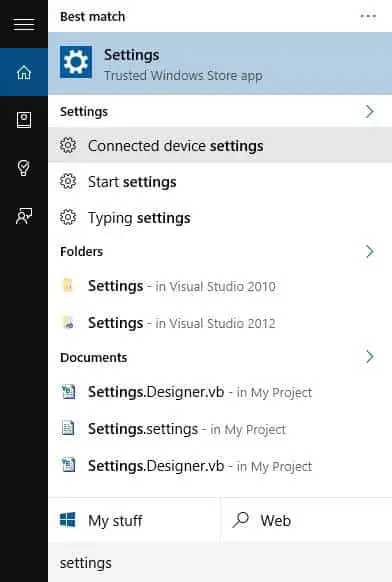
- Klikk nå"Innstillinger"-appenpersonvern"ikon.
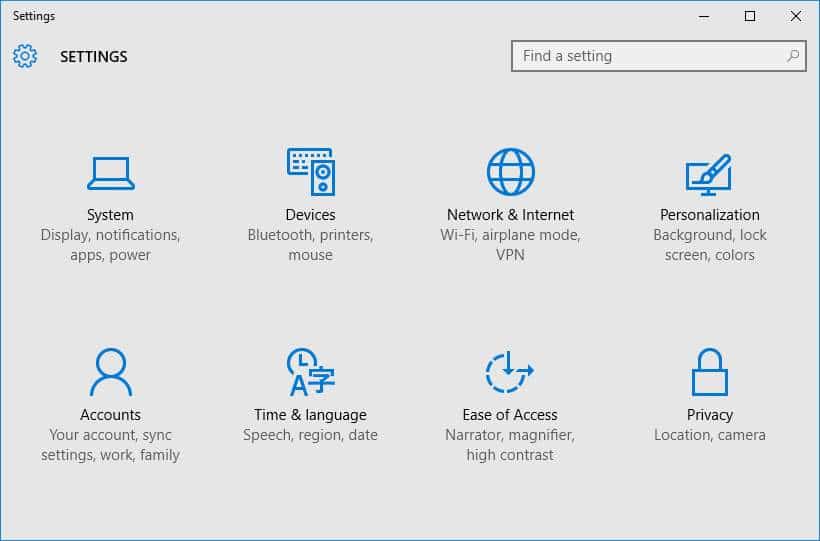
- Rull ned tili sidefeltetskru opp"Tilbakemelding og diagnostikk".velge"Tilbakemelding og diagnostikk" og klikk deretter på rullegardinmenyen under "Tilbakemeldingsfrekvens" i høyre rute i Innstillinger-vinduet.
- I rullegardinmenyenå velgealdriMulighet for å ikke lenger be om tilbakemelding.
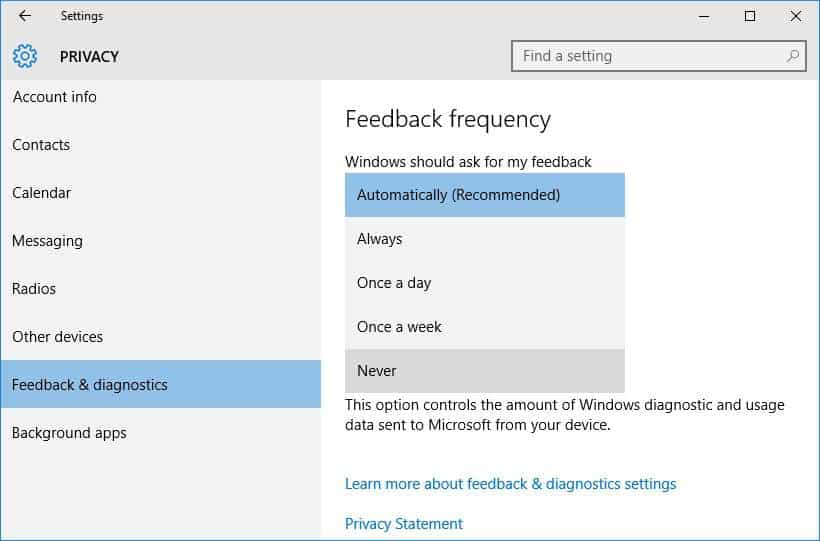
Deaktiver Windows-tilbakemeldingsvarsler
- Klikk eller trykk"Start" Knapp.Deretter begynner du å skrive "innstillinger" i søkeboksen og klikk "sette opp"applikasjon.
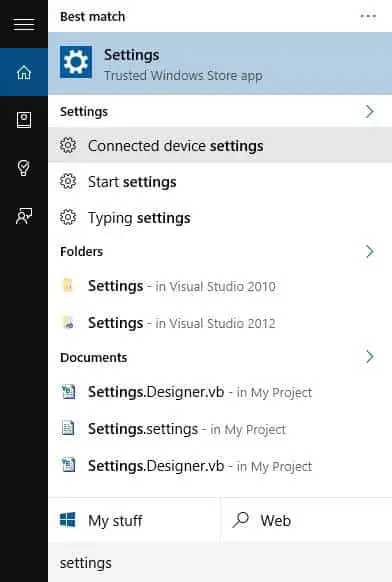
- Klikk nå"Innstillinger"-appensystem"ikon.
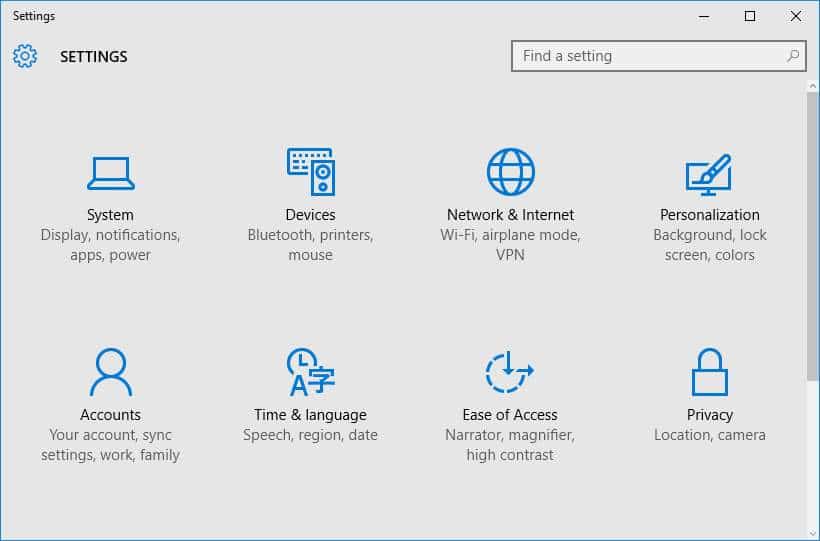
- i venstre sidefeltvelge"Varsler og handlinger” og bla ned til du finner Windows Feedback på/av-bryterknappen.
- Deretter bytter du knappen tilstengingfor å deaktivere Windows-tilbakemeldingsvarsler.
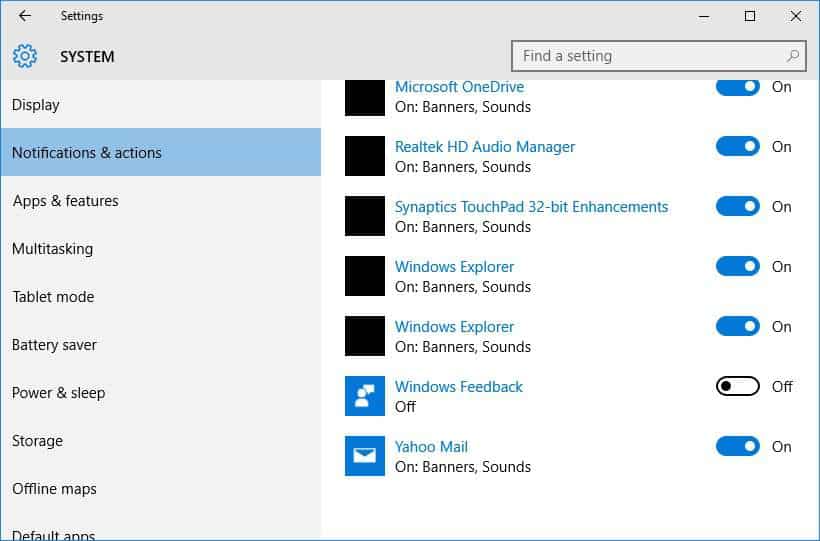
Det er det.Du kan nå frivillig gi Windows-tilbakemelding når som helst.
Gi oss beskjed om dine spørsmål og verdifulle forslag i kommentarfeltet nedenfor.

![Slik blokkerer du e-poster på Hotmail [3 måter] Slik blokkerer du e-poster på Hotmail [3 måter]](https://infoacetech.net/wp-content/uploads/2021/06/5683-photo-1619786233987-5e901ed1d27a-150x150.jpg)
![Konfigurer Cox e-post på Windows 10 [ved hjelp av Windows Mail-applikasjonen] Konfigurer Cox e-post på Windows 10 [ved hjelp av Windows Mail-applikasjonen]](https://infoacetech.net/wp-content/uploads/2021/06/5796-photo-1570063578733-6a33b69d1439-150x150.jpg)
![Løs problemer med Windows Media Player [Windows 8 / 8.1-veiledning] Løs problemer med Windows Media Player [Windows 8 / 8.1-veiledning]](https://infoacetech.net/wp-content/uploads/2021/10/7576-search-troubleshooting-on-Windows-8-150x150.jpg)
![Løs Windows-oppdateringsfeil 0x800703ee [Windows 11/10] Løs Windows-oppdateringsfeil 0x800703ee [Windows 11/10]](https://infoacetech.net/wp-content/uploads/2021/10/7724-0x800703ee-e1635420429607-150x150.png)








